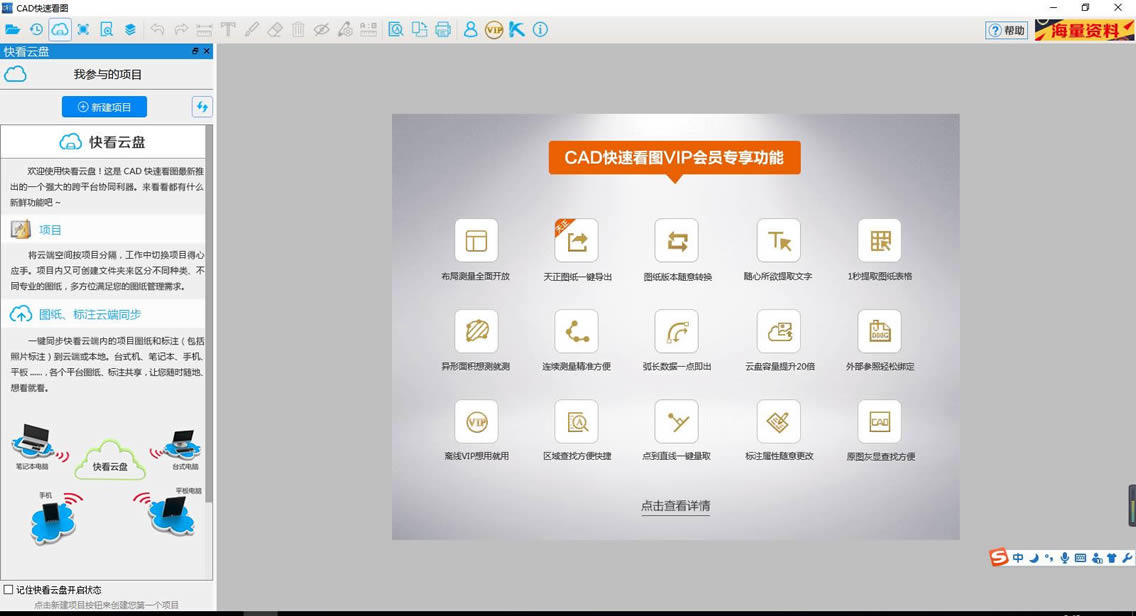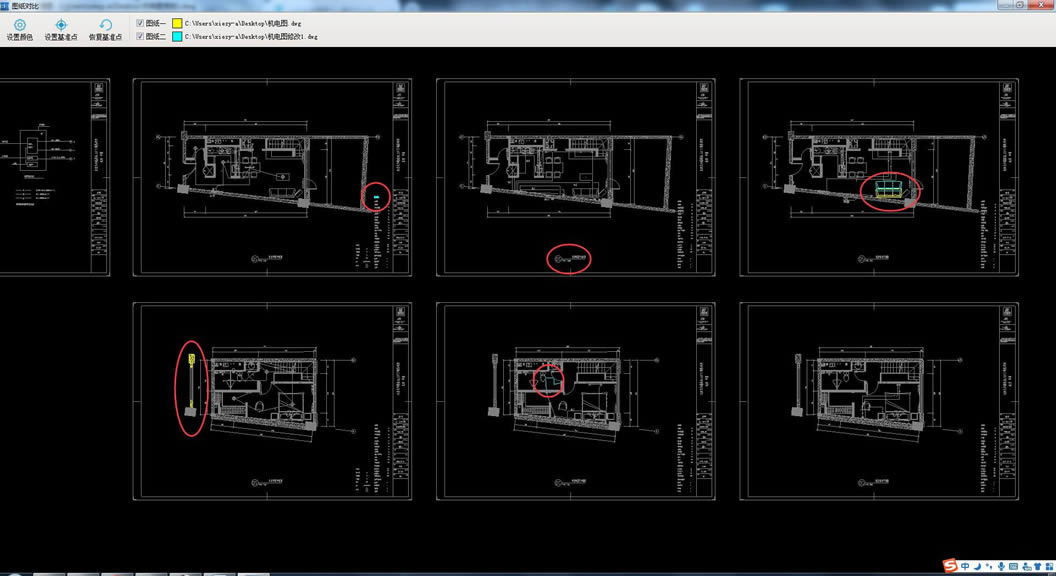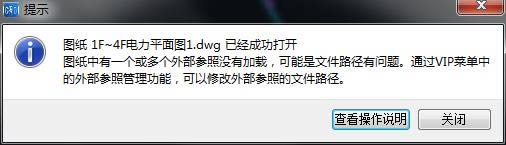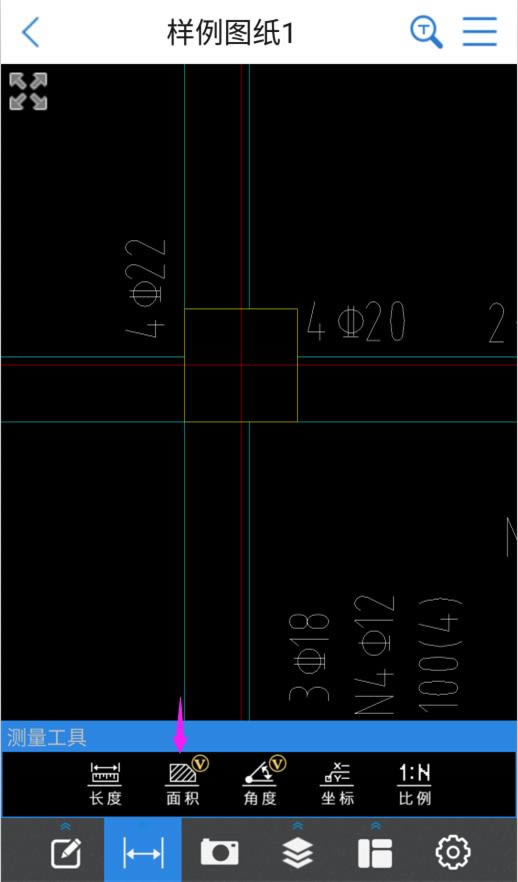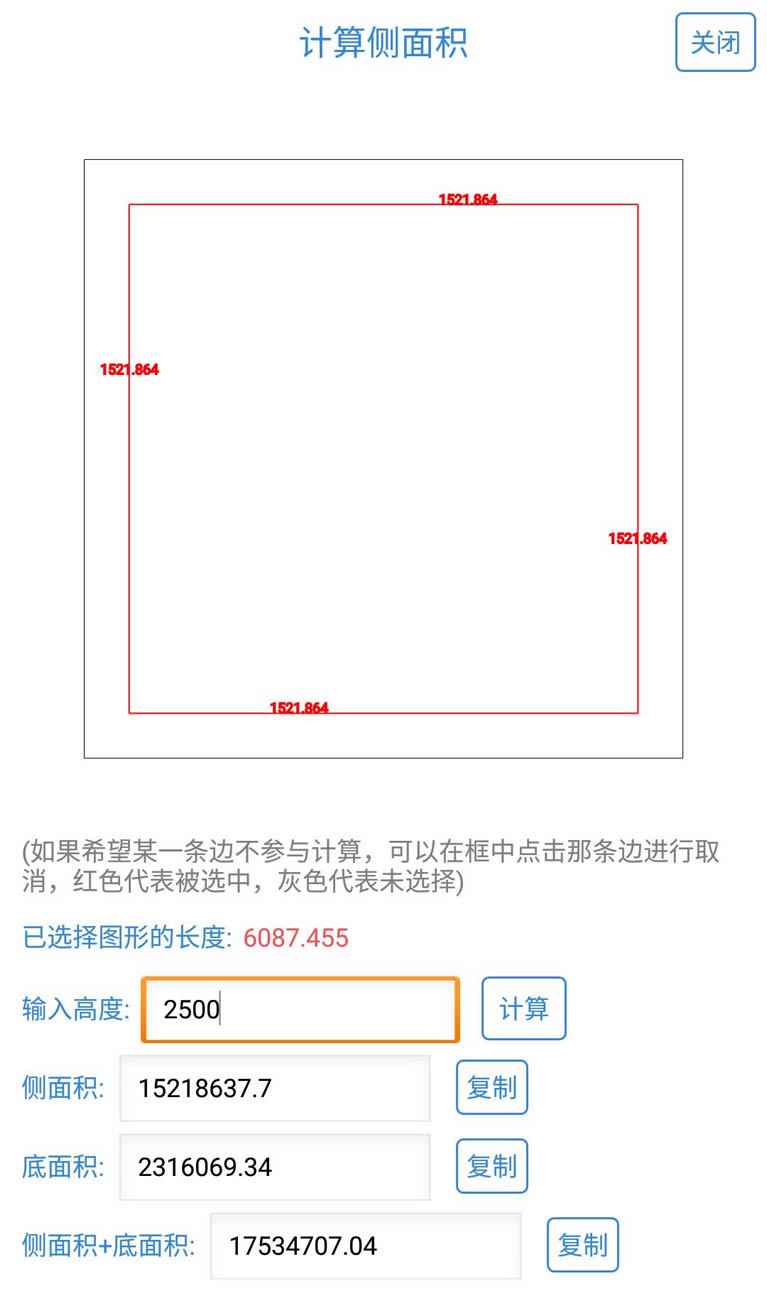CAD┐ņ╦┘┐┤łD-cad┐┤łD▄ø╝■-CAD┐ņ╦┘┐┤łDŽ┬▌d v5.13.0.70╣┘ĘĮ░µ▒Š
░l(f©Ī)▒ĒĢrķgŻ║2023-07-15 üĒį┤Ż║├„▌xšŠš¹└ĒŽÓĻP▄ø╝■ŽÓĻP╬─š┬╚╦ÜŌŻ║
[š¬ę¬]CAD┐ņ╦┘┐┤łD╩Ūę╗┐ŅĒææ¬╩«ĘųčĖ╦┘Ą─CDA┐┤łD╣żŠ▀Ż¼╦³¾wĘeąĪŪ╔����Ż¼╦∙š╝ļŖ─X┘Yį┤śO╔┘Ż¼ĮŌøQ┴╦ųą╬─üy┤aå¢Ņ}��Ż¼ų¦│ųī”łD╝ł▀Mąą¤oōp┼·ūóĄ╚īŹė├╣”─▄����ĪŻCAD┐ņ╦┘┐┤łD╣żŠ▀╚½├µ╝µ╚▌AutoCADĖ„éĆ░µ▒ŠDWGłD╝łų▒Įė▓ķ...
CAD┐ņ╦┘┐┤łD╩Ūę╗┐ŅĒææ¬╩«ĘųčĖ╦┘Ą─CDA┐┤łD╣żŠ▀Ż¼╦³¾wĘeąĪŪ╔���Ż¼╦∙š╝ļŖ─X┘Yį┤śO╔┘����Ż¼ĮŌøQ┴╦ųą╬─üy┤aå¢Ņ}��Ż¼ų¦│ųī”łD╝ł▀Mąą¤oōp┼·ūóĄ╚īŹė├╣”─▄���ĪŻCAD┐ņ╦┘┐┤łD╣żŠ▀╚½├µ╝µ╚▌AutoCADĖ„éĆ░µ▒ŠDWGłD╝łų▒Įė▓ķ┐┤��Ż¼╩ŪśI(y©©)Įń╩ū┐Ņų▒Įė┤“ķ_╠ņš²Į©ų■��Īó╠ņš²Įo┼┼╦«���Īó╠ņš²┼»═©�����Īó╠ņš²ļŖÜŌłD╝łĄ─«a(ch©Żn)ŲĘ�ĪŻCAD┐ņ╦┘┐┤łD▄ø╝■łD╝ł┤“ķ_╦┘Č╚┐ņ�Ż¼×gė[┴„Ģ│���Ż¼═Ļ├└’@╩ŠõōĮŅĘ¹╠¢║═łD░Ė╠Ņ│õ�����ĪŻŠ½┤_▓ČūĮ�����Ż¼ŠÓļx│▀┤ńļSąĶ┴┐╚Ī��Ż¼═Ō╝ėūŅęūė├Ą─“╦∙ęŖ╝┤╦∙Ą├”Ą─┤“ėĪĘĮ╩Į���ĪŻCAD┐ņ╦┘┐┤łD▄ø╝■ūįė╔įOų├┤“ėĪĘČć·�Ż¼▄ø╝■▓┘ū„śO║åå╬����Ż¼╩ŪWindowsŲĮ┼_Ž┬ūŅ└ĒŽļĄ─CAD┐┤łD╣żŠ▀ĪŻ├µų¦│ųĖ„éĆ░µ▒ŠDWGłD╝łų▒Įė▓ķ┐┤�ĪŻ
CAD┐ņ╦┘┐┤łD╠ž╔½
1Īó śO╦┘
ķWļŖåóäė╦┘Č╚�����Ż¼┤“ķ_CADłD╝ł┐ņ╚╦ę╗▓Į
2���Īó ╚½├µ
═Ļš¹’@╩Š▓╝Šų�����ĪółDīė����ĪółD░Ė╠Ņ│õ�����ĪóūįäėŲź┼õ╦∙ėąūų¾w╝░õōĮŅĘ¹╠¢Ż¼üy┤a¤o╠Ä┐╔īż
3�Īó Ė▀Č╦
śI(y©©)ā╚╬©ę╗ų¦│ų╠ņš²Į©ų■Īó╠ņš²Įo┼┼╦«��Īó╠ņš²┼»═©����Īó╠ņš²ļŖÜŌĄ─CAD┐┤łD«a(ch©Żn)ŲĘ
4Īó Ę■äš
īŻśI(y©©)łFĻĀ×ķ─·╠ß╣®╝┤ĢrCAD┐┤łDĘ■äš��Ż¼ūī─·¤o║¾ŅÖų«æn
5�����Īó ╣”─▄
ūŅęūė├Ą─“╦∙ęŖ╝┤╦∙Ą├”Ą─┤“ėĪĘĮ╩Į��Ż¼ūįė╔įOų├┤“ėĪĘČć·���ĪŻ
6Īó ╣żŠ▀
Š½┤_▓ČūĮ��Ż¼ŠÓļx│▀┤ńļSąĶ┴┐╚Ī
CAD┐ņ╦┘┐┤łD╣”─▄šf├„
1��Īó┤“ķ_░▓čb║├Ą─▄ø╝■
2���Īó³cō¶“─Żą═”┐╔ęį▀xō±─Żą═
3����Īó³cō¶“╦«ŲĮ│▀”▀xō±ī”ĘQĘĮ╩Į
CAD┐ņ╦┘┐┤łDŠ▀¾w╣”─▄šf├„
┤“ķ_Ż║┐╔ęį┤“ķ_ę╗Åłdwg╗“dxfĖ±╩ĮĄ─łD╝łĪŻ
ūŅĮ³┤“ķ_Ż║▒Ż┴¶20ÅłūŅĮ³┤“ķ_▀^Ą─łD╝ł�����Ż¼ĘĮ▒Ńį┌┤╦┤“ķ_�ĪŻ
┐ņ┐┤įŲ▒PŻ║┤“ķ_┐ņ┐┤įŲ▒PŻ¼┐╔ęįäō(chu©żng)Į©ĒŚ─┐����Īó╔Žé„łD╝łĪ��Ż┐╔ęįį┌▓╗═¼ļŖ─X����Īó╩ųÖCų«ķg═¼▓ĮłD╝ł║═ś╦ūóŻ¼ę▓┐╔ęįŽ“═¼╩┬═¼▓ĮłD╝ł║═ś╦ūó���ĪŻĘĮ▒Ńģf(xi©”)═¼╣żū„�ĪŻĖ³ČÓĮķĮBģó┐╝Ż║┐ņ┐┤įŲ▒P╩Ū╩▓├┤����Ż┐į§├┤ė├���Ż┐ą┬Į©ĒŚ─┐Īó╬─╝■ŖA���Īó╔Žé„łD╝ł��Ż┐
┤░┐┌--╚½łDŻ║┐╔ęįūįäė▐DĄĮłD╝ł’@╩Šģ^(q©▒)ė“��Ż¼šę▓╗ĄĮłD╝ł’@╩Šģ^(q©▒)ė“Ģr┐╔ęį³cō¶�����ĪŻ
┤░┐┌--┐sĘ┼Ż║┐╔ęį┐“▀xąĶę¬Ę┼┤¾’@╩ŠĄ─ģ^(q©▒)ė“�����ĪŻ
łDīė╣▄└ĒŻ║┤“ķ_łDīė┴ą▒Ē��Ż¼┐╔ęįĻPķ]╗“ķ_åółDīėŻ¼┐╔ęį’@╩ŠųĖČ©Ą─łDīė�Ż¼┐╔ęįĻPķ]ųĖČ©Ą─łDīėĪŻųžą┬┤“ķ_łD╝łĢr�Ż¼Ģ■│õųĄłDīėĀŅæB(t©żi)��ĪŻ
│ĘõN�Īó╗žÅ═Ż║╗žĄĮ╔Žę╗┤╬▓┘ū„ĀŅæB(t©żi)�����Īó╗žĄĮŽ┬ę╗┤╬▓┘ū„ĀŅæB(t©żi)�����ĪŻ
Ģ■åTŻ║╩╣ė├╦∙ėąVIP╣”─▄Ż©║¾└m(x©┤)Ģ■įö╝ÜĮķĮBŻ®�����ĪŻ
£y┴┐Ż║┤“ķ_£y┴┐▓╦å╬�����Ż¼ĘĮ▒Ń╩╣ė├Ė„ĘN£y┴┐╣”─▄�ĪŻ
łD╝łī”▒╚Ż║īó┤“ķ_Ą─2ÅłłD╝ł▀Mąą▓Ņ«Éī”▒╚Ż¼▓óė├▓╗═¼Ą─Ņü╔½╠ß╩ŠŠ▀¾w▓Ņ«É�ĪŻ
łDą╬ūRäeŻ║į┌łD╝łųąūRäeę╗ŅÉą═ą╬ĀŅ┤¾ąĪŽÓ═¼Ą─śŗ╝■Ż¼╦ūĘQöĄ(sh©┤)éĆöĄ(sh©┤)�����ĪŻ
╬─ūųŻ║³cō¶║¾Ż¼īæ╬─ūų�Ż¼į┘Ę┼ų├╬─ūų╬╗ų├Ī�Ż┐╔ęįīæå╬ąą╬─ūų║═ČÓąą╬─ūųĪŻ
«ŗų▒ŠĆŻ║³cō¶║¾�����Ż¼┐╔ęįį┌łD╝ł╔Ž«ŗų▒ŠĆ���ĪŻ«ŗĄ─ų▒ŠĆ┐╔ęį£y┴┐ķLČ╚�Ż¼«ŗĄ─ų▒ŠĆ╚ń╣¹ć·│╔ķ]║ŽłDą╬��Ż¼ę▓┐╔ęį£y┴┐├µĘe�����ĪŻ«ŗĄ─ų▒ŠĆ┐╔ęį║═łD╝łįŁŠĆŚlŽÓĮ╗▓ó«a(ch©Żn)╔·Į╗³c�Ż¼Į╗³c┐╔ęįį┌ęį║¾Ą─£y┴┐ųą▓ČūĮĪŻ
╚╬ęŌŠĆŻ║³cō¶║¾���Ż¼┐╔ęįį┌łD╝ł╔Ž╚╬ęŌ╬╗ų├���Ż¼ś╦ūó╚╬ęŌą╬ĀŅĄ─ś╦ūóĪŻ
äh│²Ż║┐╔ęį▀xō±äh│²å╬éĆś╦ūó╗“╚½▓┐ś╦ūóŻ©▓╗─▄äh│²łD╝łįŁėąĄ─╚╬║╬į¬╦žŻ®����ĪŻ
ļ[▓žś╦ūóŻ║³cō¶ļ[▓žłD╝ł╔Ž╦∙ėąū÷Ą─ś╦ūóŻ¼į┘┤╬³cō¶’@╩Š╦∙ėąś╦ūó�ĪŻ
ś╦ūóįOų├Ż║┐╔ęįįOų├ś╦ūóĄ─Ņü╔½Īó┤¾ąĪ��ĪŻī”ęį║¾ū÷Ą─ś╦ūó«a(ch©Żn)╔·ė░Ēæ����ĪŻ
▒╚└²Ż║³cō¶║¾Ż¼▀xō±łD╝ł╔Žęčų¬ķLČ╚Ą─ŠĆČ╬üĒįOČ©£y┴┐▒╚└²����ĪŻę╗░Ńė├į┌▓╝Šų£y┴┐║═┤¾śėłD£y┴┐ųąĪŻ«öŪ░£y┴┐▒╚└²Ģ■’@╩Šį┌łD╝łŽ┬ĘĮĄ─ĀŅæB(t©żi)Ö┌����ĪŻ
╬─ūų▓ķšęŻ║┐╔ęį▓ķšęłD╝łųąĄ─╬─ūųĪóöĄ(sh©┤)ūų��Īóūų─Ė���Ż¼▓ó’@╩Š│÷öĄ(sh©┤)┴┐║═╬╗ų├�����ĪŻ░³║¼╚½łD▓ķšę��ĪóŠų▓┐▓ķšę����Īó─Ż║²▓ķšęĪóŠ½┤_▓ķšę�Īó▓ķšęĮY╣¹ī¦│÷excelĪŻ
Ų┴─╗ą²▐DŻ║┐╔ęįš{š¹łD╝ł’@╩ŠĄ─ĘĮŽ“║═ĮŪČ╚��ĪŻ
┤“ė�ĪŻ║┐╔ęį┤“ėĪłD╝łĪŻ╝ā║┌┤“ėĪ��Īó┐“▀x┤“ėĪ����Īó┤“ėĪįOų├ĪŻ
┘~╠¢Ż║’@╩ŠĄŪõøĄ─┘~╠¢╝░VIPĀŅæB(t©żi)�ĪŻ▀M╚ļéĆ╚╦ųąą─Īó╔ĻšłļxŠĆVIPĄ╚�����ĪŻ
┐═Ę■Ż║░³║¼å¢┤╔ńģ^(q©▒)║═qq╚╦╣żĘ■äšĪŻ
’LĖ±Ż║▀xō±╣żŠ▀Ö┌’@╩ŠĄ─śė╩Į���ĪŻ┐╔ęįļ[▓ž╗“’@╩Š╣żŠ▀Ö┌Ą─╬─ūų��ĪŻ
ĻPė┌Ż║▓ķ┐┤▄ø╝■░µ▒Š�Īó╠ßĮ╗«a(ch©Żn)ŲĘęŌęŖĪó┘Å┘IVIPĄ╚����ĪŻ
┘Y┴ŽŻ║³cō¶┤“ķ_“Į©╣ż┘Y┴Ž“ŠW(w©Żng)ĒōĪŻĘĮ▒ŃīżšęŽÓĻP┘YėŹ��Īó┘Y┴Ž�����ĪŻ
CAD┐ņ╦┘┐┤łDī”▒╚łD╝łĮ╠│╠
1���Īó ┤“ķ_CAD┐ņ╦┘┐┤łD���Ż¼į┌Ēö▓┐╣żŠ▀Ö┌└’šęĄĮĪŠłD╝łī”▒╚Ī┐░┤Ōo�ĪŻīóąĶę¬ī”▒╚Ą─ā╔ÅłłD╝ł┤“ķ_�����Ż¼³cō¶ĪŠłD╝łī”▒╚Ī┐░┤Ōo�����ĪŻŽĄĮy(t©»ng)─¼šJ×ķ³S╔½Ė·╦{╔½�����Ż¼ę▓┐╔³cō¶Ņü╔½░┤Ōo▀MąąĖ³ōQ
2����Īó ╚╗║¾į┘³cō¶ĪŠķ_╩╝ī”▒╚Ī┐Ż¼ätā╔ÅłłD╝łĄ─▓ŅäeŠ═’@¼F(xi©żn)│÷üĒ
Ė∙ō■(j©┤)ķ_╩╝ī”▒╚Ū░╬ęéā┐╔ęįų¬Ą└����Ż¼³S╔½×ķłD╝ł1Ż¼╦{╔½×ķłD╝ł2�����Ż¼ŽÓ═¼Ą─▓┐Ęųät▓╗Ģ■ėąŅü╔½ūā╗»�ĪŻę“┤╦╬ęéāų╗ąĶę¬┐┤ėąŅü╔½Ą─▓┐Ęų╝┤×ķ▓Ņ«É▓┐Ęų�ĪŻ▓Ņ«É▓┐Ęų’@╩Š╩▓├┤Ņü╔½Š═┤·▒Ē▀@▓┐Ęųį┌──ÅłłD╝ł╔Ž���Ż¼╗∙▒Š╔Ž▓Ņäeę╗č█Š═─▄┐┤│÷���ĪŻ
ūóęŌ╩┬ĒŚ║═ąĪ╝╝Ū╔
1ĪółD╝łī”▒╚╣”─▄ąĶę¬┬ō(li©ón)ŠW(w©Żng)╩╣ė├�����Ż¼ø]ėąŠW(w©Żng)Įj╗“š▀ļxŠĆĀŅæB(t©żi)╩Ū¤oĘ©╩╣ė├Ą─�ĪŻ
2��Īóī”▒╚═Ļ│╔║¾┐╔ęį³cō¶łD╝łŪ░▀ģĄ─ī”╣┤���Ż¼üĒ┐žųŲ2ÅłłD╝łĄ─’@╩Š┼cʱ���ĪŻ
3Īó2ÅłłD╝łĄ─łD┐“╬╗ų├▓╗ųž»B�Ż¼┐╔ęį╩╣ė├įOų├╗∙£╩³cüĒīó2ÅłłD╝łųž»BŻ¼ĘĮ▒Ńī”▒╚�����ĪŻ
4Īó─Ńę▓┐╔ęį┤“ķ_═¼ę╗ÅłłD╝ł2┤╬Ż¼╩╣ė├įOų├╗∙£╩³cüĒ▀Mąą▓╗═¼śŪīėų«ķgĄ─ī”▒╚���ĪŻ
5ĪółD╝łī”▒╚ę▓┐╔ęįī”▒╚▓╝ŠųųąĄ─łD╝ł����ĪŻ
╠ß╩Š“═Ō▓┐ģóšš╬┤╝ė▌d”į§├┤ĮŌøQŻ┐
į┌╩╣ė├▄ø╝■▀^│╠ųą����Ż¼Ģ■ė÷ĄĮ╠ß╩Š“═Ō▓┐ģóšš╬┤╝ė▌d”Ą─ŪķørŻ¼▀@ĘNŪķørŲõīŹ▓╗╩Ū▄ø╝■å¢Ņ}���ĪŻ
═Ō▓┐ģ󚚊═╩Ūį┌AłD╝ł┤“ķ_Ą─Ģr║“��Ż¼š{ė├BłD╝łę▓ę╗Ų’@╩Š����ĪŻ▀@éĆBłD╝łŠ═╩Ū═Ō▓┐ģóšš��ĪŻŠ▀¾wĮŌøQĘĮĘ©╚ńŽ┬Ż║
1�����Īóį┌┐ņ┐┤└’▓ķ┐┤═Ō▓┐ģ󚚥─ĘĮĘ©╩ŪŻ║┤“ķ_AłD╝ł--Ģ■åT░┤Ōo--═Ō▓┐ģóšš╣▄└ĒĪŻ
2��Īóūą╝Ü┐┤║├ģ󚚥─├¹ūų�����Ż¼³cō¶Ū░▀ģĄ─Ė³Ė─╬─╝■┬ĘÅĮ����Ż¼ųžą┬╝ė▌dŽ┬Ż¼Š═║├┴╦��ĪŻ
3����Īó╚ń╣¹ø]šęĄĮģóšš�Ż¼šę╝ūĘĮ╗“š▀įOėŗį║ę¬ĪŻ
└¹ė├CAD┐ņ╦┘┐┤łD╦Ń─Ż░Õ├µĘe
░▓ū┐╩ųÖCÅ─æ¬ė├╔╠ĄĻ╔²╝ēCAD┐ņ╦┘┐┤łDĄĮūŅą┬░µ5.4.1Š═─▄Ģ│┐ņ╩╣ė├ĪŠé╚├µĘeĪ┐╣”─▄┴╦����ŻĪē”├µĪó┴║Ąū+é╚├µ����Īóų∙ūėé╚├µĮy(t©»ng)Įy(t©»ng)Č╝─▄▌p╦╔ĖŃČ©�����ŻĪ▀@├┤ÅŖ┤¾Ą─╣”─▄����Ż¼▓┘ū„ģs║▄║åå╬�Ż¼ų╗ąĶę¬╣┤│÷łDą╬į┘▌ö╚ļĖ▀Č╚Ż¼▄ø╝■Š═─▄ūįäėėŗ╦Ń��ĪŻ
ūóęŌ╩┬ĒŚŻ║
1.─┐Ū░āHŽ▐░▓ū┐░µėąé╚├µĘe╣”─▄�Ż¼ąĶę¬╔²╝ē▄ø╝■ĄĮ5.4.1
2.ėŗ╦ŃĄ─ĮY╣¹Č╝┐╔ęįÅ═ųŲ│÷üĒŻ¼┐╔ęįĮY║Ž╬─ūųś╦ūó╣”─▄š│┘Nį┌łD╝ł╔Ž
3.å╬╬╗Ė·łD╝ł▒Ż│ųę╗ų┬����Ż¼╚ńłD╝ł╔ŽķLČ╚2.5mś╦Ą─╩Ū2500mmŻ¼─Ū├┤▌ö╚ļų∙ūėĖ▀Č╚Ģrę▓ę¬▌ö╚ļ║┴├ū
4.ŲĮĘĮ║┴├ūōQ╦Ń│╔ŲĮĘĮ├ūĢr��Ż¼ąĪöĄ(sh©┤)³cŽ“ū¾ęŲ6╬╗╝┤┐╔
Š▀¾wĮ╠│╠╚ńŽ┬
1.┤“ķ_łD╝ł�Ż¼▀xō±├µĘe╣”─▄Ż©ęįų∙ūė×ķ└²Ż®
2.▀\ė├╠ōöM╩¾ś╦Š½£╩▓ČūĮų∙ūėĄ─4éĆ³cŻ¼═Ļ│╔ķ]║Ž║¾▀xō±ėęŽ┬ĮŪĄ─“é╚├µĘe”
3.▌ö╚ļų∙ūėĖ▀Č╚║¾³c“ėŗ╦Ń”��Ż¼Š═─▄┐┤ĄĮĄū├µĘe�Īóé╚├µĘeĪóĄū├µ+é╚├µ3ĘNĮM║Ž├µĘe
4.┴Ē═Ō▀Ćėąę╗éĆĖ▀╝ē╣”─▄Ż¼╝┘╚ńų∙ūėų╗ėąā╔éĆ├µąĶę¬ų¦─Żėŗ╦Ń�Ż¼╬ęéā┐╔ęį³cō¶╚ĪŽ¹▓╗ąĶꬥ─ā╔éĆ├µĄ─ŠĆŚlŻ¼Š═─▄ėŗ╦Ń│÷å╬¬Üā╔éĆ├µĄ─é╚├µĘe
╩Ė┴┐łD│Żė├ė┌┐“╝▄ĮYśŗĄ─łDą╬╠Ä└Ē�����Ż¼æ¬ė├ĘŪ│ŻÅVĘ║���ĪŻłDą╬╩Ū╚╦éāĖ∙ō■(j©┤)┐═ė^╩┬╬’ųŲū„╔·│╔Ą─�����Ż¼╦³▓╗╩Ū┐═ė^┤µį┌Ą─���Ż╗łDŽ±╩Ū┐╔ęįų▒Įė═©▀^ššŽÓĪóÆ▀├Ķ�����ĪóözŽ±Ą├ĄĮ�����Ż¼ę▓┐╔ęį═©▀^└LųŲĄ├ĄĮ��ĪŻ